Bazı MacOS'un Varsayılan Uygulamalarından Daha İyi İş Yapan Üçüncü Taraf Araçları
Mac OS'nin bazı varsayılan uygulamalarının büyük bir hayranıyım(a big fan of some of Mac OS’ default apps) ama çevrimiçi olan diğer her şey gibi, MacOS görevlerini daha iyi, daha hızlı ve daha verimli bir şekilde yapabilen araçlar ve yazılım uygulamaları var . Bunları size göstermeseydik son derece ihmalkar olurduk.
Windows'un(Windows) işletim sistemlerinde paketlediği bazı bloatware'lerle karşılaştırıldığında , Mac OS'nin eşdeğerleri gerçekten çok iyi. Karım yakın zamanda yeni bir Windows dizüstü bilgisayar satın aldı ve (Windows)Avira anti-virüsünü ondan kaldırmak için çok uğraştık. Bu sorunları bir Mac(Mac) ile alamazsınız .

Mac'in Mail , Calendar , Notes ve benzeri şeyler için varsayılan uygulamaları hızlıdır ve çoğu insan için işi yapar. Ancak bir yerlerde birileri her zaman acil olarak ihtiyaç duydukları bir özelliğin eksik olduğunu bulacaktır.
Bu durumda, göz önünde bulundurmanız gereken bazı alternatifler var. Varsayılan uygulamaları kaldıramazsınız, bu yüzden onları bir klasöre atın ve kullanmayı düşünmüyorsanız unutun.
Postayı (Replace Mail)Mozilla Thunderbird ile Değiştirin

Uzun yıllardır e-posta istemcisi kullanmadım, bunun yerine web tabanlı e-postanın taşınabilirliğini ve esnekliğini tercih ettim. Ancak yine de e-postanızın bilgisayarınıza indirilmesini tercih ediyorsanız, Mozilla Thunderbird'ü kullanmanız iyi olur.(Mozilla Thunderbird.)
Thunderbird , size Mail'in(Mail) yaptığı her şeyin yanı sıra RSS beslemelerini okuma ve (RSS)Jabber ( XMPP ) üzerinden anlık mesajlaşma desteği sunar. Ayrıca posta listeleri ve etkinlikler ayarlayabilir ve mesajlarınızı şifreleyebilirsiniz.
Takvimi ItsyCal ile Değiştirin

Yakın tarihli bir makalede ItsyCal'den(ItsyCal) kısaca bahsettim , bu yüzden her şeyi yeniden ele alarak kelime sayımı artırmayacağım. Seni diğer makaleye yönlendireceğim. (I’ll refer you to the other article. )Ancak ItsyCal(ItsyCal) kullanmaya başladığımdan beri Apple'ın varsayılan takvimini kullanmaya hiç ihtiyacım olmadı .(never)
Etkinliklerinizi çevrimiçi olarak Google Takvim'e(Google Calendar) ekleyin , ardından ItsyCal Google Takvim(Google Calendar) ile senkronize olur ve tüm etkinliklerinizi ve randevularınızı saatinizin yanındaki kullanışlı küçük hafif pencere öğesinde gösterir.
Kitapları Kindle ile Değiştirin
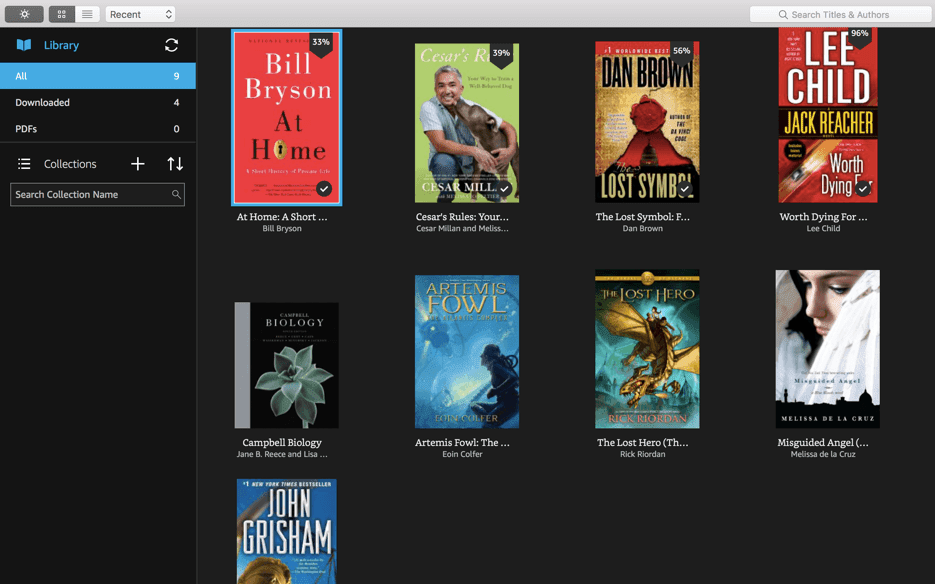
Tüm iBooks son zamanlarda biraz boya işi geçirdi ama bence Apple her şeyi bir köpeğin yemeğini yaptı. Artık iCloud kitaplarını gizleyemezsiniz ve tüm arayüz sadece iğrenç.
Bu Amazon(Amazon) için iyi bir haber çünkü benim gibi hisseden ve yeni Apple Books'tan(Apple Books) nefret eden herkes bunun yerine Amazon'un macOS Kindle uygulamasına(Amazon’s macOS Kindle app) geçebilir . Kindle uygulaması gözleri daha fazla rahatlatıyor , daha minimalist bir tasarıma sahip ve iOS cihazlarda Kindle uygulamasıyla zahmetsizce senkronize oluyor .
Yine de Apple'da (Apple)Kindle ile uyumlu olmayan çok sayıda ePUB kitabı satın aldıysanız bu gerçekten can sıkıcı bir durum… .
FaceTime'ı Skype ile Değiştirin
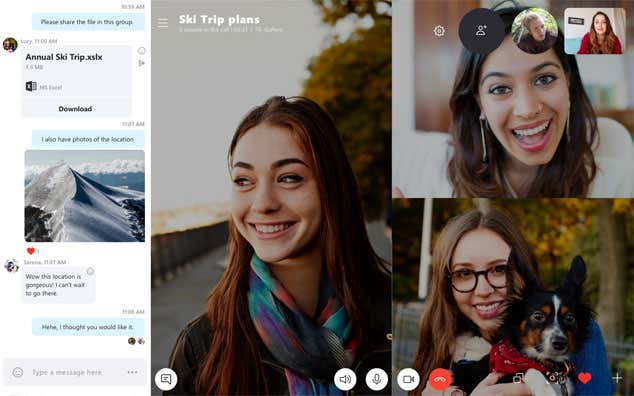
FaceTime işi halleder ve iPhone'unuz diğer odadaysa gerçekten kullanışlıdır; bunun yerine aramalarınızı FaceTime ile Mac'inizde(Mac) yanıtlayabilirsiniz . Ancak özellikler açısından FaceTime biraz basit. Bu yüzden daha iyi bir video konferans uygulaması için başka bir yere bakma eğilimindeyim.
Yakın zamana kadar, alternatif olarak Zoom'u önermekten çekinmezdim. (Zoom)Ancak daha sonra şirketin, kullanıcıların Mac'lerinde(secret web server on users’ Macs ) izinleri olmadan gizli bir web sunucusu çalıştırdığı bombası patladı. Bu, bağlılığımın Skype ile geri döndüğü anlamına geliyor . Kutsal yüzüğü öp, Skype.
Safari'yi Mozilla Firefox ile Değiştirin
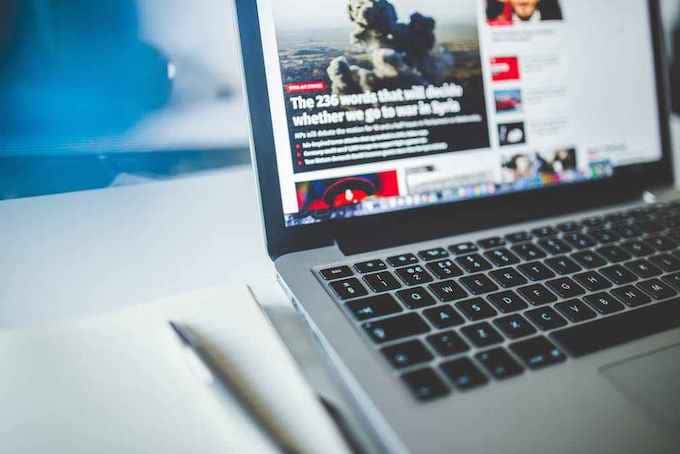
Dışarıda pek çok sıkı Safari hayranı olduğu için bu daha çok kişisel bir tercih meselesi. Geniş uzantı seçenekleri nedeniyle Mozilla Firefox'u(Mozilla Firefox) daha çok tercih ediyorum ve genellikle Firefox'un (Firefox)Safari'den(Safari) daha hızlı ve gizlilik odaklı olduğunu düşünüyorum .
Ama hey, Safari teknenizi daha fazla yüzüyorsa, ona bağlı kalın. Karım Safari'ye bayılıyor .(adores)
Mesajları WhatsApp ile Değiştirin

Diğer Mac(Mac) ve iOS cihaz kullanıcılarına ücretsiz SMS mesajları göndermek dışında , Mesajlar'ın(Messages) çekiciliğini hiçbir zaman anlamadım . Bilgisayar ve telefon işletim sisteminden bağımsız olarak herkese mesaj gönderebileceğim bir platformlar arası çözümü tercih ederim.
Paranoyak, folyo şapka takan arkadaşlarım için bu çözüm, daha önce birçok kez bahsettiğim (which I have referred to many times before)Signal'dir(Signal) . “I have nothing to hide!” diğerleri için . , kullanılacak olan , masaüstü sürümü olan (has a desktop version.)WhatsApp'tır . (WhatsApp,)Signal'in bir masaüstü versiyonu da var(also has a desktop version) .
Sayfaları LibreOffice ile Değiştirin
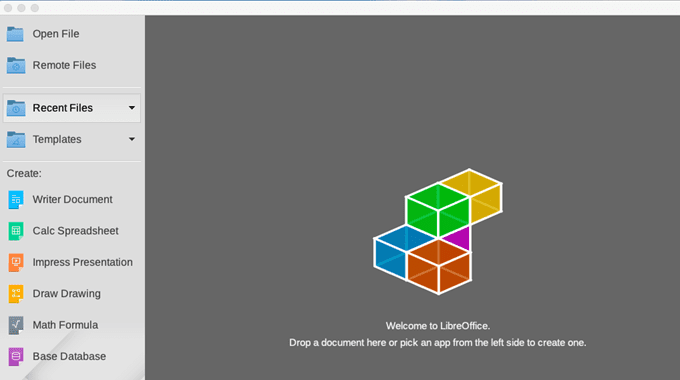
Apple'ın Pages(Pages) liderliğindeki ofis uygulamaları paketi, hiç hoşlanmadığım bir şeydi. Belki Microsoft Office'i(Microsoft Office) kullanmaya çok alışmıştım ya da belki de ilk Mac'imi aldığımda (Mac)LibreOffice'i(LibreOffice) kullanmak beni fazlasıyla hipnotize etmişti .
Şaşırtıcı toplam ücretsiz fiyatı için LibreOffice , Apple'ın ofis paketinin yaptığı hemen hemen her şeyi size sunar. Ayrıca daha hafif ve koşması daha hızlıdır.
Microsoft Office ve Apple Office belgelerini LibreOffice ile de açabilir ve aynı biçimlerde kaydedebilirsiniz.
Quicktime'ı VLC Player ile Değiştirin

Aslında QuickTime'ın büyük bir hayranıyım( a big fan of QuickTime) , ancak büyük Aşil Topuğu(Heel) , oradaki her tür medya dosyasını oynatmaması. İki örnek AVI ve MKV dosyalarıdır. Bu, QuickTime'ı(QuickTime) kullanışlılığı açısından oldukça sınırlı kılar.
Bu nedenle , QuickTime tökezlediğinde devralabilecek Mac'te(Mac) VLC Player'ı(VLC Player) da çalıştırmaya zorlanıyorum . VLC , diğer uygulamaların yapamayacağı medya dosyalarını çalıştırmanın büyükbabasıdır.
Değiştirmelerini Önermek(Suggest) İçin Rahatsız(Bothered) Etmediklerim
- iTunes – MacOS Catalina'dan(MacOS Catalina) itibaren (önümüzdeki birkaç ay içinde çıkacak), mevcut haliyle iTunes , Mac için resmi olarak sona erecek(will officially cease to exist for the Mac) .
- Görüntü Yakalama(Image Capture) – Belgeleri taramak için Görüntü Yakalama(Image Capture) şaşırtıcı derecede iyi çalışır. Tarayıcınıza Önizleme(Preview) yoluyla veya Sistem Tercihleri'ndeki (System Preferences)Yazıcılar ve Tarayıcılar(Printers & Scanners) seçeneği aracılığıyla da erişebilirsiniz . Yani burada tekerleği yeniden icat etmeye gerek yok.
- Fotoğraflar(Photos) – çok uzun zaman önce olmasa da, Google Picasa'yı kullanmayı(using Google Picasa) savunuyordum ama artık Google tarafından öldürüldüğünden , Apple'ın Fotoğraflar(Photos) uygulaması da aynı derecede iyi.
- Notlar(Notes) – Evernote veya Microsoft OneNote kullanabilirsiniz , ancak bunlar ücretsiz değildir. Ayrıca Apple , Notes uygulamasını gerçekten geliştirdi.
- Hatırlatıcılar(Reminders) - bu çok basit bir şeydi, ancak iOS 13 ile, Hatırlatıcılar(Reminders) artık belirli bir kişiye mesaj gönderdiğinizde hatırlatıcı açılır pencereleriyle mutlak bir canavar.
- Time Machine – Dürüst olmak gerekirse (Time Machine), yedekleme bölümünde Time Machine'i en iyi(best Time Machine in the backup department) şekilde tutabilecek hiçbir şey bilmiyorum .
- Hisse Senetleri(Stocks) ve Sesli Notlar(Voice Memos) – bunları dürüstçe kim kullanıyor?
Açıkçası "en iyi" çok öznel bir terimdir, bu yüzden en iyi olduğunu düşündüğüm şey sizin fikirlerinizle uyuşmayabilir. Ancak umarım, bu makale sizi diğer seçeneklerden bazılarından haberdar etmiştir.
Related posts
MacOS'ta Doğrulanmamış Uygulamalar Nasıl Çalıştırılır
MacOS'ta Bir Dosyanın Yolunu Göstermenin 5 Yolu
USB Çubuğunda MacOS Yükleyici Nasıl Yapılır
MacOS Finder'ı Kapatmak İçin Menü Kısayolu Nasıl Eklenir
MacOS Dikte Nasıl Kurulur ve Kullanılır
Harici Sabit Disk Windows veya OS X'te Görünmüyor mu?
Windows veya OS X'te bir MAC Adresini Değiştirme veya Sahtekarlık Yapma
CleanMyMac X İncelemesi: MacOS için En İyi Temizleme Uygulaması mı?
Mac'te Boş Çöp Kutusu Nasıl Zorlanır
MacOS Dock'tan Son Öğelere Nasıl Erişilir
Uyumayan Bir Mac Nasıl Onarılır
APFS vs Mac OS Genişletilmiş – Hangi Mac Disk Formatı En İyisidir?
OS X'te Şifreli Disk Görüntüsü Nasıl Oluşturulur
Mac'te SD Kart Nasıl Formatlanır
OS X'te Pakete Dönüşen Bir Klasör Nasıl Geri Yüklenir
Mac'inizin Uyumasını Nasıl Önlersiniz?
Terminalden Mac OS X ve Mac Uygulamaları Nasıl Güncellenir
Time Machine kullanarak Mac'inizi yedekleyin
Bir Mac OS X Bilgisayarını Sert Sıfırlama ve İşletim Sistemini Yeniden Yükleme
Disk Yardımcı Programını Kullanarak MacOS'ta Bir Klasörü Şifreleme
